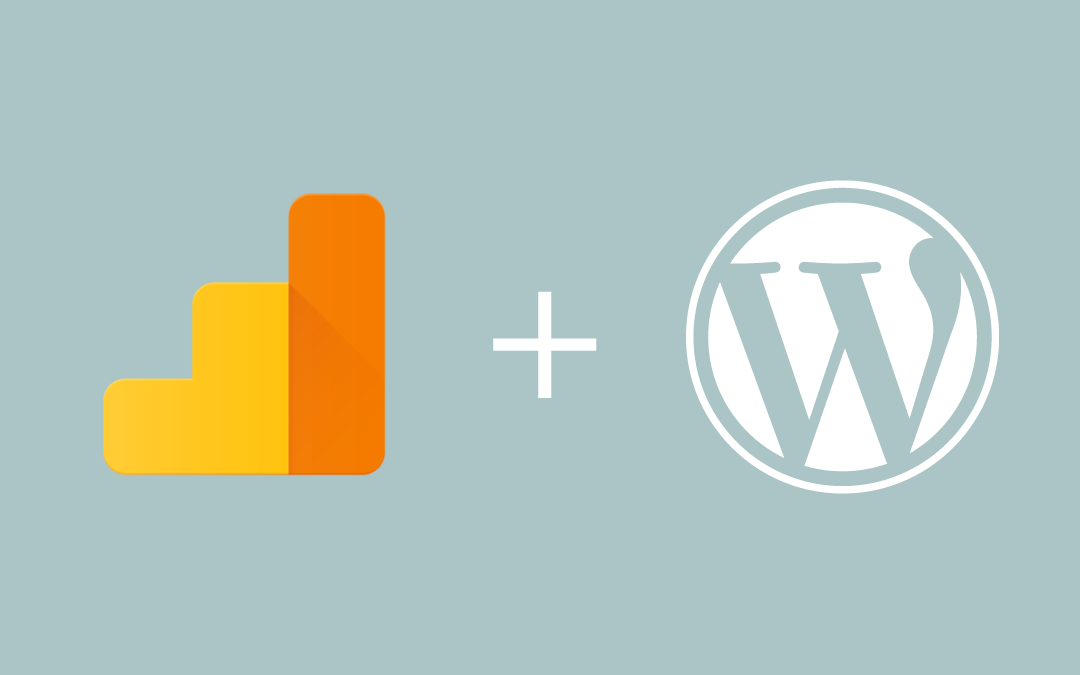Dieser Beitrag wurde erstmals am 23. Dezember 2015 erstellt und am 14. März 2020 letztmals aktualisiert.
Es gibt verschiedene Methoden um Google Analytics in WordPress einzubinden. Dabei stellen sich die Fragen: 1) nur den Google Analytics Code einsetzen oder den Google Tag Manager verwenden? Und 2) Einbindung in WordPress via Plugin oder direkte Implementierung im Code und die Verwendung eines Child Themes. Aus diesen Fragen ergeben sich verschiedene Lösungen. Folgende werden in diesem Beitrag vorgestellt:
1) Google Analytics Code in Divi einsetzen (kein Plugin nötig)
2) Google Tag Manager via Plugin einsetzen
3) Google Analytics Code via Plugin einsetzen
WICHTIG: In diesem Beitrag geht es um das Setup von Google Analytics in WordPress und nicht um das Thema DSGVO bei der Nutzung von Google Analytics. Vereinzelt werden Tipps und Hinweise dazu angegeben. Jedes Unternehmen muss sich um die für die eigenen Situation passende Einbindung bemühen, sich entsprechend informieren und anwaltlich beraten lassen. WebSENNsation ist in keinem Fall haftbar.
1) Google Analytics Code direkt in Divi einbinden
Wer das Theme Divi nutzt, braucht kein Plugin, um den Google Analytics Code im Theme einzubinden, sondern kann ein speziell dafür vorgesehenes Feld nutzen. Solche Felder für Trackingcodes bieten auch verschiedene andere Themes an – so z.B. Avada.
Unter “Divi Theme-Optionen” und dem Reiter “Integration” bietet Divi die Möglichkeit, das Google Analytics Script im
direkt einzubinden. Stellen Sie sicher, dass das Feld “-Code” aktiviert ist und fügen Sie den Google Analytics Tracking Code in das Feld -Code ein.
Google Analytics Tracking Code auslesen in den Property Einstellungen
Loggen Sie sich in Ihr Google Analytics Konto ein. Öffnen Sie den Verwaltungsbereich in Google Analytics. Klicken Sie dazu auf das Zahnrad beim Navigationspunkt “Verwalten” ganz links unten. Es öffnet sich die Verwaltungsansicht. Klicken Sie hier unter “Property” auf “Tracking-Informationen” und danach auf “Tracking-Code”.
IP Adresse anonymisieren
Wichtig: Denken Sie daran, dass Sie die Codezeile zum Anonymisieren der IP einfügen müssen. Das ist nötig aufgrund der DSGVO. Die Codezeile ist unterschiedlich je nach verwendetem Script. Für den gtag.js (das ist der Code oben) lautet die Zusatzzeile:
2) Google Tag Manager in WordPress via Plugin einsetzen
Beim Google Tag Manager handelt es sich gleichsam um einen Container, in dem alle Trackingcode, die für die Website benötigt werden Platz finden – so beispielsweise auch der Facebook Pixel, der Pinterest Tag, der LinkedIn Tag usw. Insgesamt gibt es über 50 hinterlegte Tags und dank des HTML Feldes im Tag Manager ist noch vieles mehr möglich. Wer also plant, früher oder später Online Marketing zu betreiben – und das dürften viele sein – sollte gleich von Beginn weg den Google Tag Manager nutzen.
Eine manuelle Installation des Google Tag Managers in WordPress über die header.php sowie die Nutzung eines Child-Themes ist auch hierfür zu empfehlen. Wie das geht, ist von Theme zu Theme unterschiedlich, weshalb an dieser Stelle keine allgemeine Anleitung gegeben werden kann. Natürlich kann sich jede/r mit der Materie vertraut machen, doch es ist nicht verkehrt, sich dafür professionelle Unterstützung für die Implementierung und das Setup des Google Tag Managers zu holen.
Das Plugin “Google Tag Manager für WordPress” von Thomas Geiger
Wer den Google Tag Manager via Plugin installieren möchte, findet eine gute Lösung im Plugin Google Tag Manager für WordPress. Das Plugin unterstützt die Nutzer/innen im Aufsetzen von zahlreichen Trackings so zum Beispiel beim eCommerce Tracking, beim Tracking von Medienevents (Youtube, Vimeo und Soundcloud) oder auch beim Event Tracking für Contact Form 7 und dem Scroll Tracking. Ein Vorteil dieses Plugin ist der Umstand, dass es kostenlos ist (Stand 14.03.2020)
Bitte beachten Sie, dass Sie für die Nutzung des Plugins sowohl ein Google Analytics Konto sowie ein Google Tag Manager Konto benötigen. Im Google Tag Manager muss der Tag für Google Analytics angelegt werden. Gute Hilfestellung und Anleitungen finden Sie auf der Website zum Plugin: https://gtm4wp.com
3) Google Analytics in WordPress via Plugin einbinden
Es gibt verschiedene Plugin-Lösungen auf dem Markt. Persönlich empfehle ich die direkte Implementierung im Theme. Warum? Auf diese Weise können Konflikte mit anderen Plugins unterbunden werden und es ist kostenlos. Und auf diese Weise kann sichergestellt werden, dass die IP anonymisiert übergeben wird. Wer dennoch nicht auf ein Plugin verzichten möchte findet hier drei Vorschläge.
Das Plugin “Insert Header und Footers” von WPBeginner
Das Plugin, das der manuellen Methode am ähnlichsten ist, ist die Verwendung des Plugins “Insert Header and Footers” von WPBeginner . Hier finden Sie ein Erklärvideo auf Youtube (Englisch)
Die Plugins “MonsterInsights” und “ExactMetrics”
Bei beiden Plugins handelt es sich grosse und mächtige Plugins, die seit 2018 beide demselben Unternehmen angehören: Awesome Motive. ExactMetrics ist das “Nachfolge-Plugin” vom seinerzeit kostenlosen Plugin “Google Analytics Dashboard for WP (GADWP)”. Zum Brand “Awesome Motive” gehören zahlreiche weitere bekannte Plugins wie Optin Monster, WP Forms oder Seed Pro. Aber auch die im vorherigen Abschnitt erwähnte Wissensplattform WP Beginner gehört zu Awesome Motive aus West Palm Beach in Florida. MonsterInsights ist in einer kostenlosen Version mit Basis-Funktionen auf WordPress.org erhältlich.
Fazit: Google Analytics in WordPress einbingen
Die Einbindung von Google Analytics stellt Website-Besitzer vor verschiedene Herausforderungen. Hinsichtlich der Einbindung ist eine manuelle Einbindung die beste Lösung. In den meisten Fällen dürfte es Sinn machen dafür den Google Tag Manager verwendet, weil so auch weitere benötigtes Codes problemlos eingebaut werden können.
Die zweite Herausforderung ist der Datenschutz. Bitte beachten Sie, dass die Verwendung von Google Analytics in der Datenschutzseite vermerkt werden muss. Es gibt online zahlreiche Datenschutz Generatoren, die beim Erstellen der Datenschutzseite helfen mit ganz unterschiedlichen Bedingungen. Wer sich weiter absichern möchte, sollte das Thema mit dem eigenen Anwalt besprechen.
Des Weiteren empfiehlt sich ein Cookie Hinweis Plugin, das den Nutzer beim Besuch der Website darauf aufmerksam macht und ihm die Möglichkeit bietet, das Tracking zu deaktivieren oder je nach Land, aktiv zum Tracking einwilligen muss. Auch hierfür gibt es online jede Menge Infos. Ein sehr gute Zusammenstellung, die verschiedene Plugins miteinander vergleicht findest Du bis Webtimiser: https://www.webtimiser.de/cookie-plugins-wordpress/